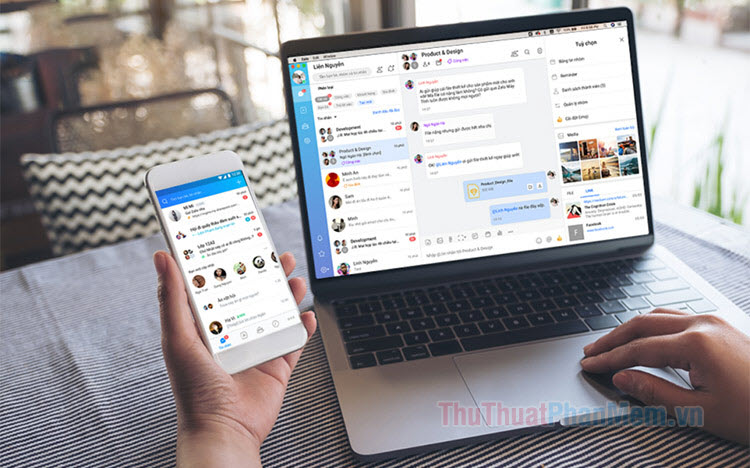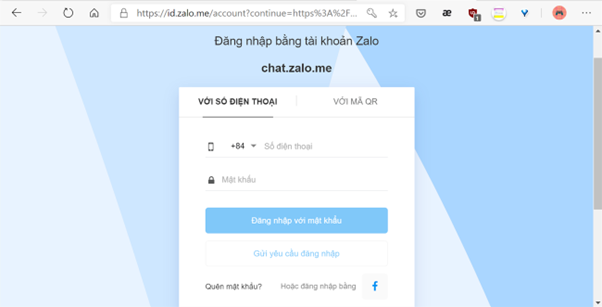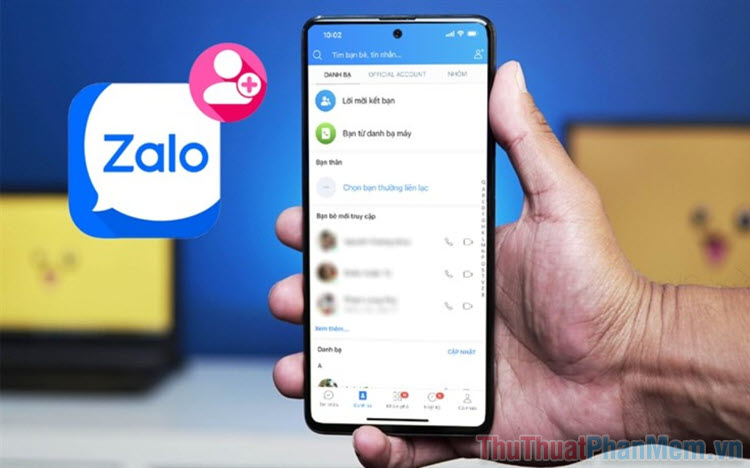Cách kích hoạt giao diện sáng, tối trên Zalo
Mục lục nội dung
Giao diện sáng trên Zalo giúp bạn nhắn tin, xem tin tức vào ban ngày dễ dàng hơn còn giao diện tối sẽ giúp mắt của bạn dễ chịu hơn khi sử dụng vào ban đêm. Trong bài viết dưới đây, chúng ta hãy cùng tìm hiểu cách kích hoạt giao diện sáng, tối trên Zalo.
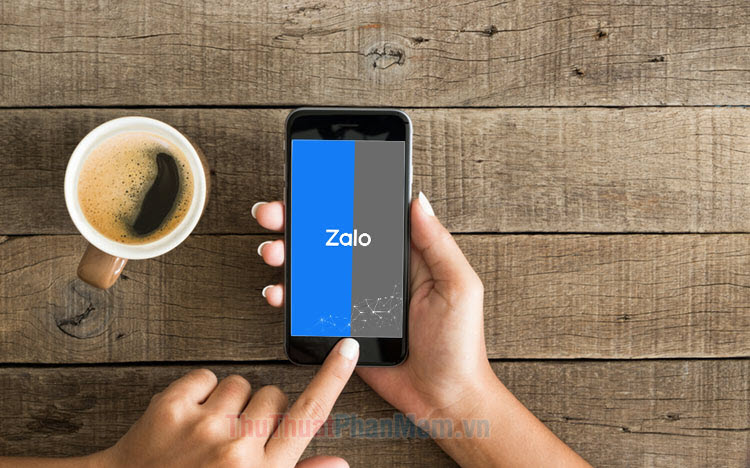
1. Kích hoạt giao diện sáng, tối trên Zalo iOS
Bước 1: Bạn mở Zalo lên và chạm vào mục Thêm (1) => Cài đặt (2) => Giao diện (3).
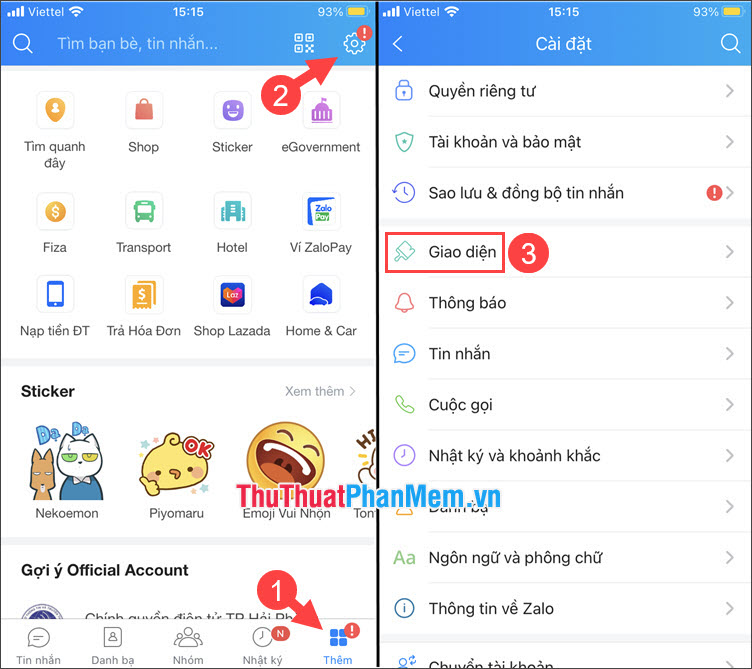
Bước 2: Bạn chọn giao diện Sáng/Tối (1) theo sở thích bằng cách chạm vào nút tròn bên dưới. Mục Tự động đổi giao diện (2) sẽ tự chuyển đổi sang giao diện Sáng/Tối tuỳ theo bạn thiết lập chế độ sáng/tối trên điện thoại.
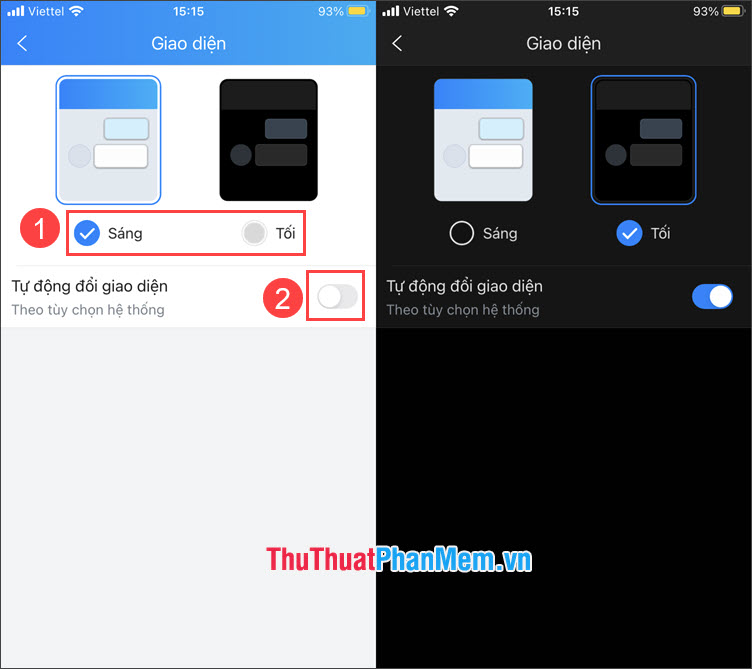
2. Kích hoạt giao diện sáng, tối trên Zalo Android
Bước 1: Bạn mở Zalo, chạm vào mục Thêm (1) => Cài đặt (2) => Giao diện (3).
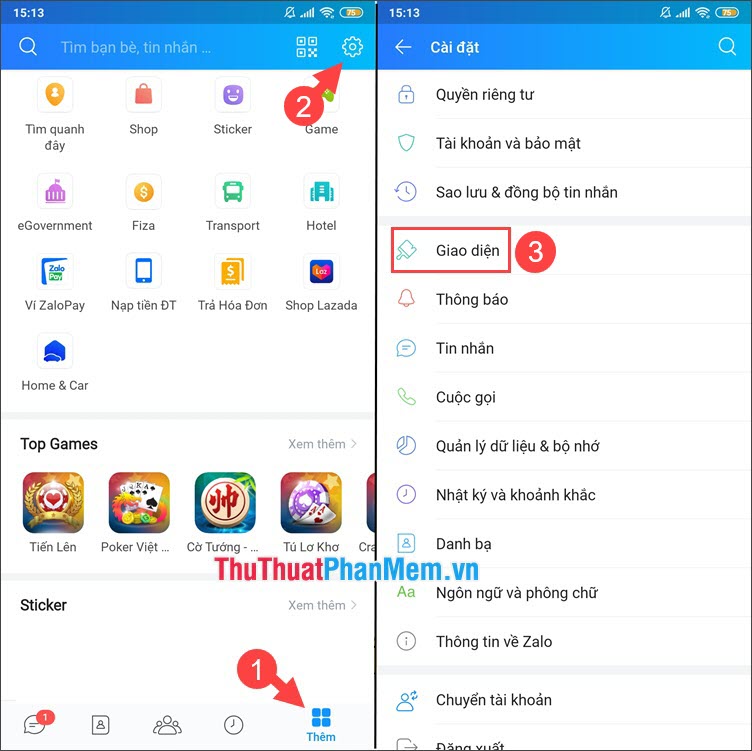
Bước 2: Bạn chọn giao diện Sáng/Tối theo sở thích bằng cách chạm vào nút tròn ở bên dưới.
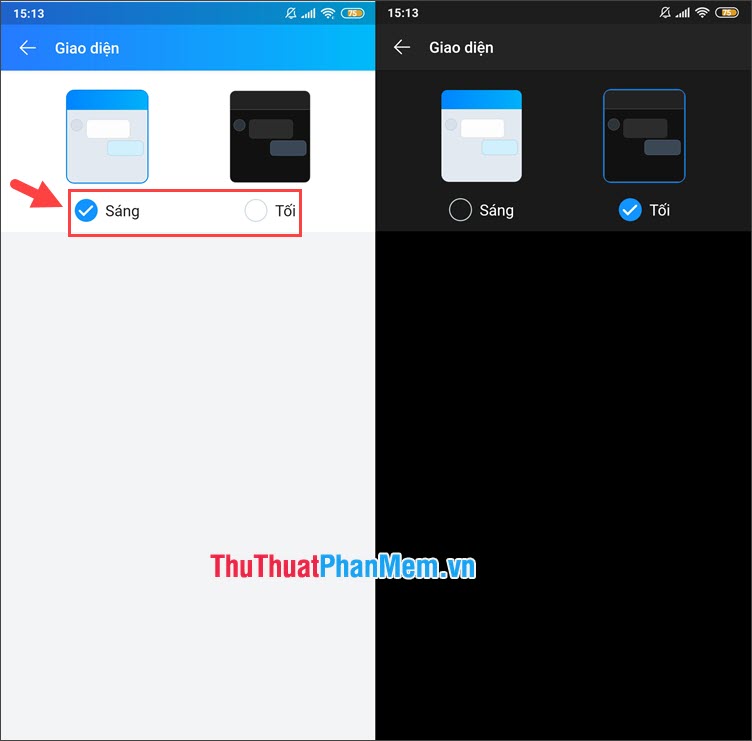
3. Kích hoạt giao diện sáng, tối trên Zalo PC
Cho tới hiện tại (tháng 4/2021) thì Zalo Desktop chưa cung cấp tính năng chuyển đổi giao diện sáng, tối. Đối với phiên bản web thì chúng ta có thể thay đổi giao diện sáng, tối cho trình duyệt và giao diện trên zalo web sẽ tự động thay đổi theo.
Hướng dẫn cách thay đổi giao diện sáng, tối trên trình duyệt được giới thiệu trong bài viết sau đây: Cách thêm, bật chế độ ban đêm Dark Mode cho trình duyệt Chrome, Cốc Cốc, FireFox
Ngoài ra, bạn hãy theo dõi hướng dẫn ví dụ trên trình duyệt Cốc cốc.
Bước 1: Bạn truy cập và đăng nhập Zalo tại địa chỉ chat.zalo.me.
Tiếp theo, bạn click vào Cốc cốc (1) => Cài đặt (2).
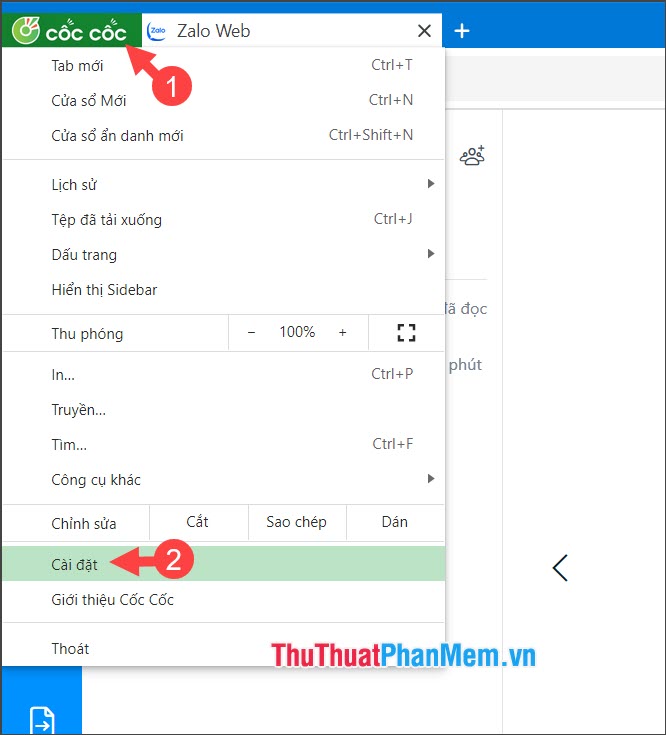
Bước 2: Bạn chọn Duyệt web chế độ tối (1) => Luôn luôn dùng chế độ tối (2).
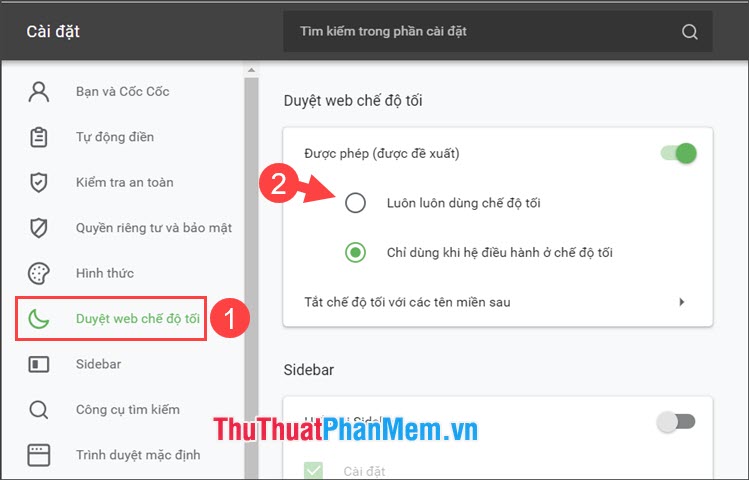
Sau khi chuyển sang giao diện tối thì bạn sẽ thấy phiên bản Zalo web cũng được chuyển đổi theo.
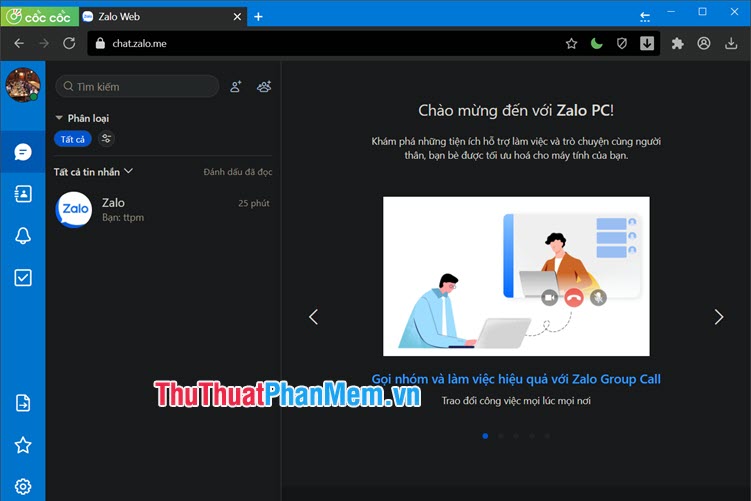
Với thủ thuật trong bài viết, bạn có thể thay đổi nhanh chóng giao diện sáng, tối trên Zalo một cách dễ dàng. Chúc các bạn thành công!